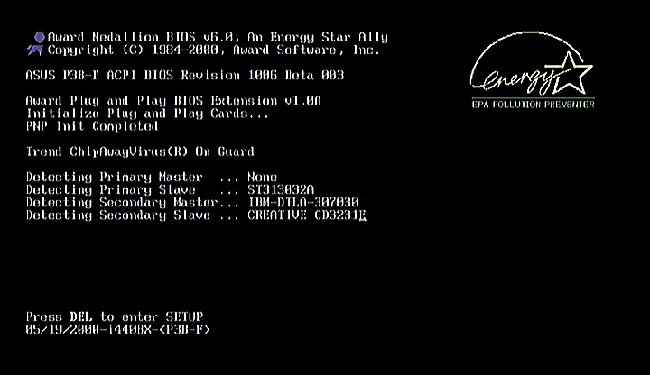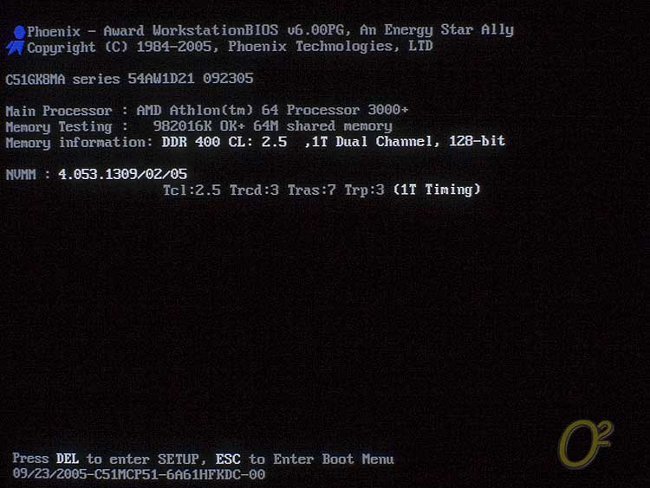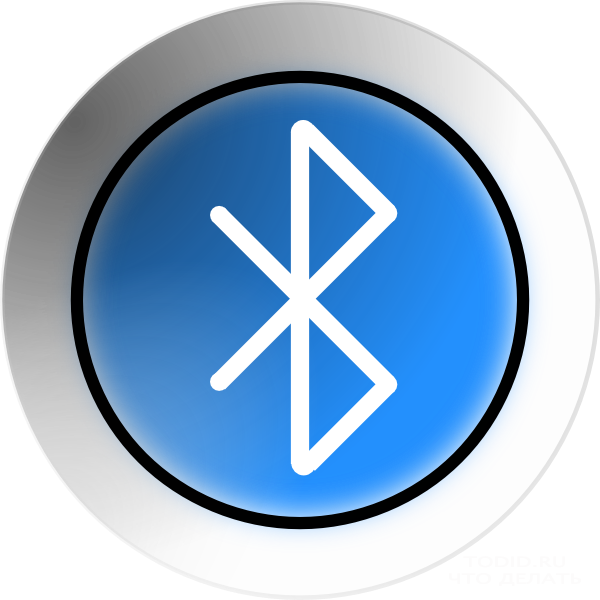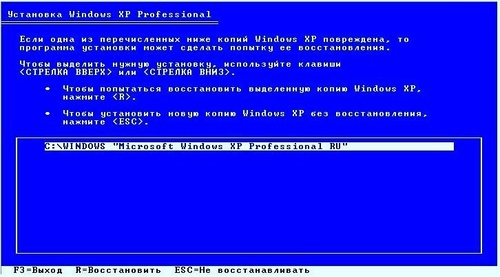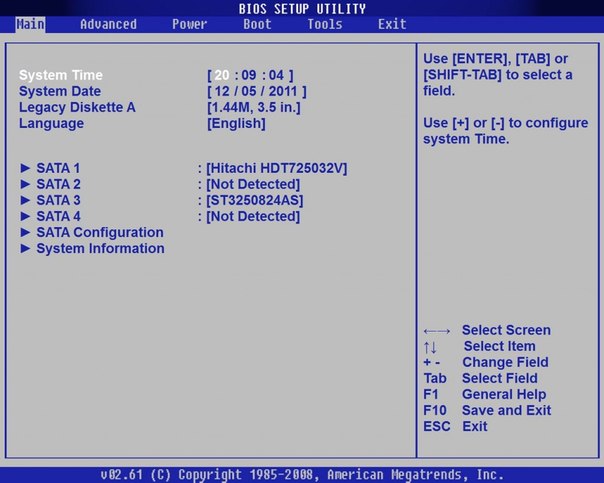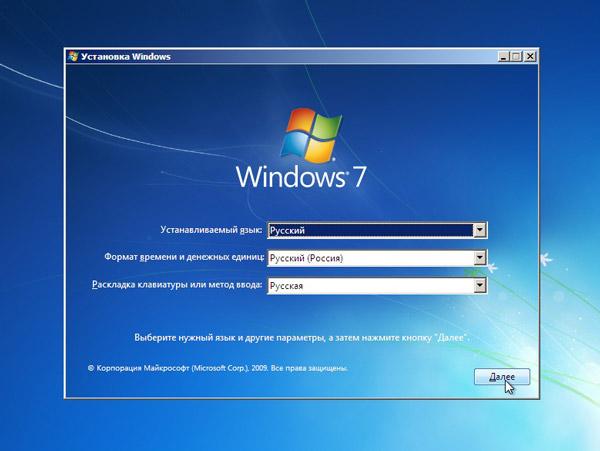Lenovo laptop: hvordan man kommer ind i BIOS?

Glade ejere af Lenovo laptops tidligt ellerDet vil være for sent at ændre standardparametrene på din enhed eller installere yderligere software. Men ikke alle brugere kan prale af denne grad af teknisk viden. Efter alt skal du logge ind på BIOS (BIOS) på en Lenovo laptop. I denne artikel vil vi vise dig, hvordan du gør dette.
Log ind på BIOS på en Lenovo laptop: Hvorfor gør dette?
I enhver bærbar computer er BIOS en af de mestvæsentlige dele. Dette er et sæt mikroprogrammer, der sikrer sammenkobling af computerens hardwarekomponent, de tilsluttede eksterne enheder og operativsystemet.
Log ind på BIOS af Lenovo laptop, kan brugerenkorrekt drift af touchpad, ændre driftsparametre for batteriet, og konfigurere systemets sikkerhed, ændre output muligheder for billedet, for at se fabriksindstillingerne af komponenter (harddisk, optisk drev, bundkort osv), angiver de nødvendige indstillinger til geninstallation af operativsystemet (Windows 8 og andre).

Sådan indtaster du BIOS på en Lenovo laptop
For at udføre de opgaver, der er angivet ovenfor,Indtast BIOS. Den har en intuitiv grænseflade i form af et tekstbord og enkel kontrol ved hjælp af nøgler, hvilket i høj grad forenkler arbejdet med det. På notebooks af forskellige mærker og modeller kan det have små forskelle, være fra forskellige producenter, men den funktionelle del forbliver altid uændret. Før du begynder at arbejde i BIOS, skal du sørge for tilstrækkelig batteristrøm på din bærbare computer, eller bare sætte den i stikkontakten. Efter en pludselig afbrydelse af den bærbare computer, når du arbejder i de grundlæggende strukturer, kan det påvirke ydeevnen til din gadget negativt.
Nogle Lenovo-modeller kan varieremåder at indtaste og afslutte BIOS (selvom ikke afgørende), så først skal du henvise til brugermanualen. Som de fleste andre fremstillingsvirksomheder bruger Lenovo genvejstaster eller udpeger individuelle, der kun er beregnet til at komme ind i BIOS. Derfor varierer de mulige metoder betydeligt indbyrdes, men den mest almindelige måde, der fungerer på næsten alle Lenovo-modeller, er at holde F2-tasten nede, når du tænder for den bærbare computer.
For eksempel, for at logge ind på BIOSPå Lenovo laptop g500, g505, g510, skal du slukke for gadgeten, tryk derefter på "Novo" knappen og vælg derefter den rigtige tilstand: Legacy Support (til OS ændring) eller UFFI (standard).
I tilfælde af modellerne v580c eller b590 kan du indtaste BIOS'en ved hjælp af tasterne og holde dem nede, når du tænder for den bærbare computer:
F2, så du kan komme til hovedpartitionen for at ændre indstillingerne.
F12, så du kommer til "QuickBoot" sektionen, som du kan ændre prioriteten for OS adgang til forskellige enheder.

I nogle modeller er tastaturet placereten speciel knap "Access IBM", hvis klik, hvorpå du tænder computeren, kommer ind i shell'en på BIOS'en. For at få adgang til indstillingerne skal du vælge "Start setup utility" elementet.
En anden udformning af indgangen til BIOS kan være tryk på «Think Vantage» knap, men det er ikke til stede i alle modeller.
Vi håber at efter at have læst denne artikel har duder var ingen spørgsmål om, hvordan man går ind i BIOS på en Lenovo laptop. Skift kun enhedsindstillinger, hvis du er sikker på dine handlinger. Husk at disse ændringer kan påvirke funktionaliteten af den bærbare computer.